Bereitstellung der Knotenanwendung mit PM2
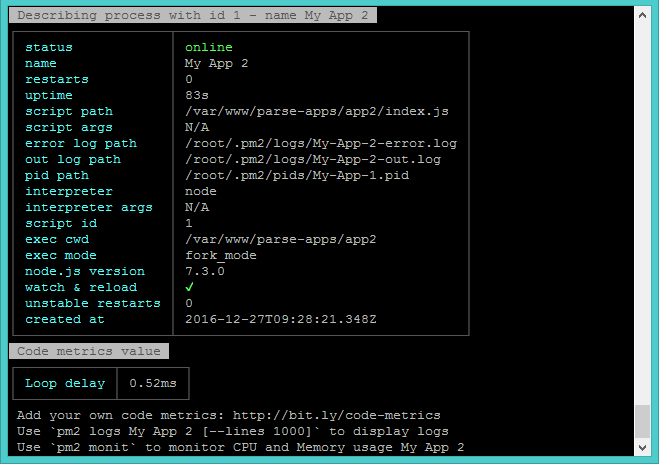
- 776
- 100
- Tamina Liebach
PM2 ist ein fortschrittlicher Produktionsprozessmanager für den Knoten.JS -Anwendungen. In diesem Tutorial lernen Sie, wie Sie Ihren Knoten bereitstellen.JS -Anwendungen auf einem Produktionsserver mit dem PM2 -Tool. PM2 hilft Ihnen bei der Überwachung von Anwendungen, ihrem Speicher und der CPU -Verwendung. Geben Sie auch einfache Befehle an, um alle Apps oder einzelnen Apps zu stoppen/zu starten/neu zu starten.
Schritt 1 - Knoten installieren.JS
Zuerst müssen Sie Knoten nutzen.JS PPA in unserem System bietet die offizielle NodeJS -Website zur Verfügung. Wir müssen auch das Python-Software-Properties-Paket installieren, wenn sie nicht bereits installiert sind.
sudo APT Installieren Sie Python-Software-Properties Curl -l https: // deb.nodesource.com/setup_16.x | sudo -e Bash -
Nach dem Hinzufügen der erforderlichen PPA -Datei installieren wir das NodeJS -Paket. NPM wird auch mit dem Knoten installiert.JS. Dieser Befehl installiert auch viele andere abhängige Pakete auf Ihrem System.
sudo apt installieren nodejs
Schritt 2 - PM2 installieren
Verwenden Sie nun NPM, um den Prozessmanager für den Knoten zu installieren.JS verwendet den folgenden Befehl. Dadurch werden die neueste Version von PM2 in Ihrem System installiert.
sudo npm install [E -Mail geschützt] -g
Schritt 3 - Anwendung mit PM2 starten
Erstellen Sie nun eine PM2 -Konfigurationsdatei. Für dieses Tutorial habe ich zwei Knoten.JS -Anwendungen, die auf dem Produktionsserver hosten können. Die Quellcode-Anwendungen sind unter/var/www/parse-apps/app1 und/var/www/parse-apps/app2-Verzeichnisse verfügbar. Erstellen Sie eine Konfigurationsdatei Parse-Apps.Konfiguration.JS mit dem folgenden Inhalt. Beide Anwendungen haben einen Index.JS Startup JavaScript -Datei, um meine Anwendung auszuführen.
Modul.exports = apps: [name: "my App 1", Skript: "Index.js ", watch: true, merge_logs: true, cwd:"/var/www/parse-apps/app1/",, name:" my App 2 ", Skript:" Index.js ", watch: true, merge_logs: true, cwd:"/var/www/parse-apps/app2/",]
Verwenden Sie nun den folgenden Befehl, um die Anwendung mit PM2 zu starten. Im folgenden Befehl bestehen wir an den Parse-Apps.Konfiguration.JS -Konfigurationsdateiname. PM2 liest die Konfigurationsdatei und startet alle Anwendungen und ordnet eine eindeutige ID zu.
PM2 Start Parse-Apps.Konfiguration.JS
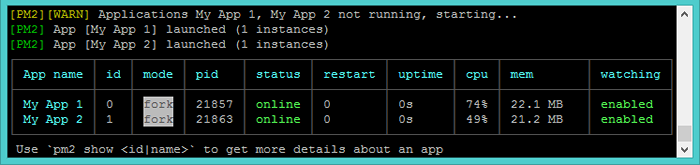
Schritt 4 - Prozesse mit PM2 verwalten
Um alle unter PM2 registrierten Prozesse mit dem folgenden Befehl aufzulisten. Dadurch wird auch der Status der Anwendung, der Prozess -ID und anderer nützlicher Informationen angezeigt.
Sudo PM2 -Liste
Um weitere Details des spezifischen Prozesses anzuzeigen, können Sie den folgenden Befehl verwenden, gefolgt von ID- oder Prozess -App -Namen.
sudo pm2 show 1
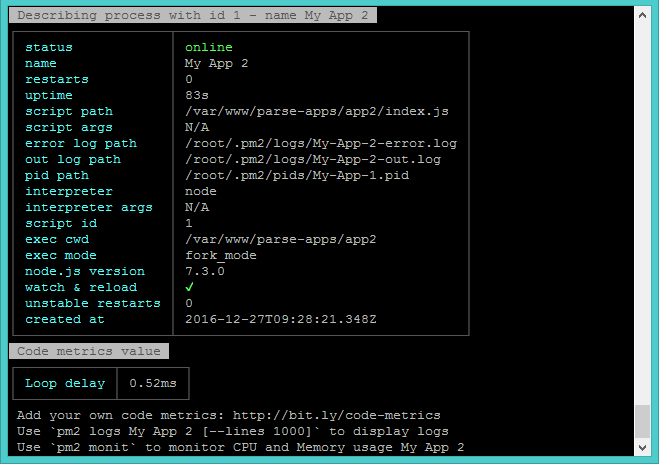
Sie können auch alle Prozesse CPU und Speicherverbrauch in Echtzeit überwachen.
Sudo PM2 Monit
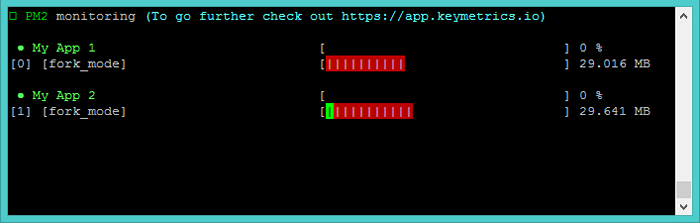
- « So upgraden Sie Fedora 24 mit DNF auf Fedora 25 auf
- Verstecke die Nginx -Version vor dem HTTP -Header »

